Синтаксис:
wget [вариант] [URL]
Части Option и URL не являются обязательными для этой команды. Для этой команды существует множество опций. Некоторые основные параметры запуска для этой команды: -V или –версия, -h или –help, -b или –background а также -e или –execute . URL будет содержать место, откуда файл будет загружен. Использование некоторых общих параметров объясняется на примерах в этом руководстве.
Проверьте, установлена ли команда `wget`
Выполните следующую команду, чтобы проверить установленную версию команды `wget`. Если команда не была установлена раньше, вы получите сообщение об ошибке - bash: wget: команда не найдена .
$wget–V
Следующий вывод показывает, что в системе установлена команда wget версии 1.19.4.
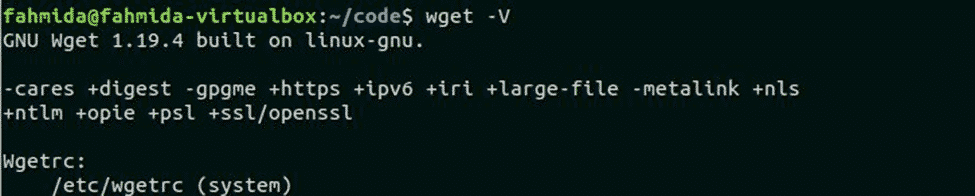
Установите команду wget в Ubuntu
Выполните следующую команду, чтобы установить команду wget в Ubuntu.
$судо apt-get install wget
После завершения установки снова запустите предыдущую команду, чтобы проверить версию установки этой команды. Запустите команду wget с -час параметр для отображения всех сведений о параметрах этой команды.
$wget -час 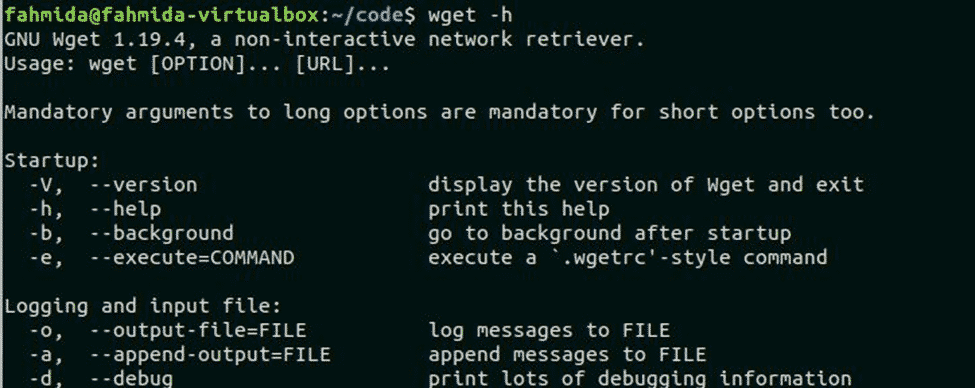
Пример-1: команда wget без какой-либо опции
Следующая команда `wget` загрузит index.html файл с сайта linuxhint.com, и файл будет сохранен в текущем рабочем каталоге. ‘Ls’ Здесь используется команда, чтобы проверить, создан ли html-файл в текущем каталоге.
$wgethttps://linuxhint.com$ls
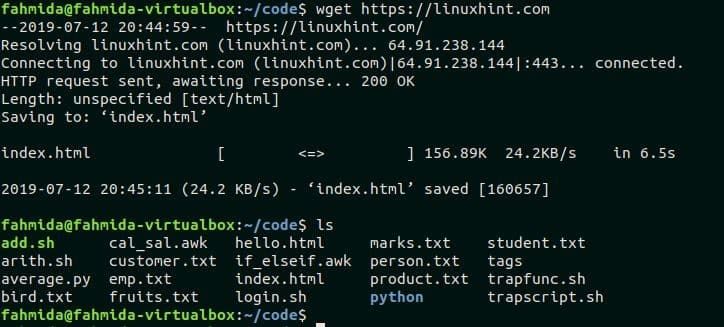
Пример-2: команда `wget` с параметром -b
'-B' опция используется с `wget` для завершения загрузки в фоновом режиме. Следующая команда загрузит, temp.zip файл с сайта fahmidasclassroom.com в фоновом режиме.
$wget -bhttps://fahmidasclassroom.com/temp.zip 
Пример-3: команда `wget` с параметром -c
'-C' опция используется с `wget` для завершения частичной загрузки. В начале этого руководства упоминается, что команда `wget` имеет возможность возобновления. Если в текущем каталоге существует какая-либо неполная загрузка из-за ошибки сети или по другой причине, `wget` возобновит загрузку, чтобы завершить задачу с помощью‘ -c ' вариант. Следующая команда возобновит загрузку, если файл, xampp-linux-x64-7.2.2-0-installer.run загружается частично раньше. Выполните следующую команду, чтобы завершить частичную загрузку файла установщика xampp.
$wget -chttps://www.apachefriends.org/xampp-файлы/7.2.2/xampp-linux-x64-7.2.2-0-installer.run
Пример-4: команда `wget` с параметром -O
Параметр -O используется с командой `wget` для сохранения загруженного файла под другим именем. Следующая команда загрузит файл, google-chrome-stable_current_amd64.deb с именем, chrome.deb.
$wget–O chrome.deb https://dl.google.com/linux/непосредственный/google-chrome-stable_current_amd64.deb
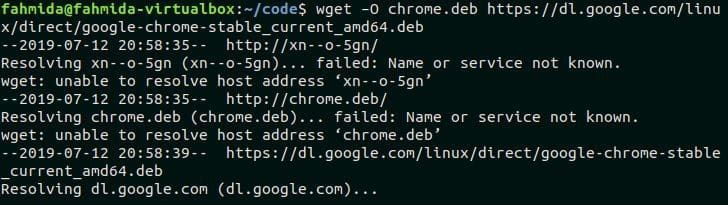
Заключение
Использование различных опций команды `wget` объясняется в этом руководстве на различных примерах. Если пользователь сталкивается с какой-либо проблемой при использовании команды `wget` для загрузки любого файла, то это руководство поможет им решить эти проблемы.